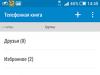Protams, lielākajai daļai lietotāju ir radušās problēmas datora programmatūras darbības laikā. Turklāt ir pilnīgi vienalga, kādam nolūkam ierīce tiek izmantota, prasmes ātri atrisināt šādas problēmas atvieglo dzīvi ikvienam.
Šajā rakstā tiks runāts par to, kāpēc Windows 7 izslēgšanai nepieciešams ilgs laiks.Bet vispirms jāatzīmē, ka datora izslēgšanas periods ir atkarīgs no tā īpašībām. Jo lielāka ir ierīces jauda, jo ātrāk šī procedūra tiek veikta.
Dators parasti izslēdzas 12-30 sekunžu laikā. Papildus aparatūras komponentiem izslēgšanas ilgumu ietekmē operētājsistēmas parametri un iestatījumi. Tādējādi, ja datora aparatūra nav jaunākais modelis, šī procedūra aizņem daudz ilgāku laiku. Pretējā gadījumā ilgstošas izslēgšanas iemesli ir pilnīgi atšķirīgi faktori.
Galvenie iemesli
Ļoti bieži iemesls, kāpēc datora izslēgšanai nepieciešams pārāk ilgs laiks, ir liels skaits vienlaikus darbojošos programmu un procesu. Tas notiek tāpēc, ka OS mēģina tos aizvērt, kā arī saglabāt visus datus un pārskatus. Tādējādi, jo vairāk programmu, jo ilgāk dators izslēdzas.
Konflikts ar programmām
Vēl viens labi zināms šādu problēmu iemesls ir programmatūras konflikts. Viena lietojumprogramma izslēgšanas laikā var traucēt visai operētājsistēmai. Kamēr konflikts nav atrisināts, ierīce neizslēgsies. Jums vajadzētu padomāt par šo problēmu, ja Windows 7 periodiski sasalst, izslēdzot. Bieži vien šādas programmas ir produkti, kas maina operētājsistēmas apdari un dizainu.
Pirmkārt, jums ir jāmēģina manuāli aizvērt visas darbojošās programmas. Tad var novērot, ka dators izslēgsies daudz ātrāk. Lai atrisinātu šāda veida problēmu, jums būs jāanalizē datorā veiktās manipulācijas. Iespējams, ka sistēmā nesen tika instalēts atjaunināts draiveris vai programma. Ir vērts padomāt arī par gadījumu, kad paplašināšanas slotā tika uzstādīta jauna ierīce. Lai novērstu problēmu, ieteicams vienkārši noņemt šīs programmas vai komponentus. Ja tas nepalīdz, varat atgriezties pie iepriekšējā atjaunošanas punkta.
Regulāra atkritumu izvešana
Ja datora izslēgšana prasa pārāk ilgu laiku, iespējams, vainīga ir pati operētājsistēma. Piemēram, darbības laikā tajā var uzkrāties gruži. Parasti tas notiek programmu, atjauninājumu un liela skaita atjaunošanas punktu instalēšanas un atinstalēšanas rezultātā. Turklāt operētājsistēma var avarēt izslēgšanas laikā, ja tiek bojāti sistēmas faili. Lai atrisinātu šo problēmu, ir nepieciešams regulāri izmantot īpašas programmas, kas attīra OS, kā arī noņem iepriekš likvidētās utilītas paliekas. Ieteicams nekavējoties noņemt atlikušos draiverus, kas labo reģistra kļūdas. Viena no šādām programmām, kas ļauj atbrīvoties no problēmām, ir CCleaner.
Vīrusi
Ja rodas situācija, kad dators nevēlas ātri izslēgties, iespējams, operētājsistēma šādi reaģē uz vīrusiem. Problēma ir tā, ka viņi gandrīz vienmēr ir aktīvi. Vīrusi var izraisīt šādas problēmas:
Sistēmas procesu bloķēšana;
tie ir rūpīgi maskēti, padarot tos grūti nogalināt;
Ja ļaunprogrammatūru var pārtraukt, tā darbojas vēlreiz.
Un tas nav viss vīrusi spējīgo saraksts. Viņi bieži ievada savu kodu sistēmas programmās. Turklāt antivīrusa klātbūtne negarantē pilnīgu aizsardzību. Šajā gadījumā labāk ir skenēt datoru, izmantojot pretvīrusu izplatīšanu, kas instalēta no zibatmiņas diska vai cita noņemama datu nesēja. Var būt inficēts arī sistēmā izmantotais antivīruss. Šādā stāvoklī viņš nav lietderīgs. Ieteicams lejupielādēt tikai jaunākās šo lietojumprogrammu versijas, kurās ir atjauninātas vīrusu datu bāzes. Līdzīga programma Cureit ir sasniegusi lielu popularitāti. Turklāt tas parāda augstu darba efektivitāti.
Šoferi
Arī problemātisku draiveru dēļ dators var ilgstoši izslēgties. Citiem vārdiem sakot, tajos var būt kļūdas. Autovadītāji arī tiek pakļauti bojājumiem to darbības laikā. Vispirms jāmēģina lejupielādēt un pēc tam palaist programmu DriveCleanup. Tas ir bezmaksas un gatavs darbam jebkurā Windows OS. Programma ir paredzēta visu neizmantoto draiveru noņemšanai no sistēmas. Kad darbs ir pabeigts, jums vajadzētu restartēt datoru.
Acīmredzami iemesli
Ja diskā C nav pietiekami daudz brīvas vietas, datora izslēgšanai būs nepieciešams ilgs laiks. Sistēma vienkārši izdzēš vecos pagaidu failus, jo trūkst vietas. Šajā gadījumā, lai atrisinātu problēmu, jums būs jāpalielina brīvās vietas daudzums. Varat arī noņemt programmas vai spēles, kas nav izmantotas ilgu laiku. Ir vērts atstāt tikai pēdējo sistēmas atjaunošanas punktu. Ieteicams izdzēst atjaunināšanas kešatmiņu un iztīrīt direktoriju “Lejupielādes”, atbrīvojot to no nevajadzīgiem failiem.
Sistēmas vienības putekļainība ietekmē arī dažāda veida atteices un darbības traucējumus. Jums būs rūpīgi jāizpūš radiatori un pareizi jānoslauka RAM kontakti. Pārkaršana var izraisīt nestabilu datora darbību. Šis preventīvais pasākums palīdzēs atrisināt daudzas problēmas, jo programmas darbojas, izmantojot aparatūras iespējas. Bieži vien, atrisinot problēmu, tikai attīrot operētājsistēmu no atkritumiem, lielākā daļa lietotāju aizmirst, ka netīrumi uzkrājas arī pašā sistēmas blokā. Tas kļūst īpaši aktuāli, ja klēpjdators ilgu laiku ir izslēgts. Tāpēc operētājsistēma ne vienmēr ir vainojama šajā problēmā.
Ilgi datora izslēgšanas laiki ietilpst to problēmu kategorijā, kuras nešķiet svarīgas, līdz tās sāk traucēt. Normālos apstākļos sistēma izslēdzas vismaz pēc pusminūtes – vairāk laika nozīmē problēmas.
Kāpēc manam Windows 7 datoram ir nepieciešams ilgs laiks, lai izslēgtu?
Vienkāršākais veids, kā meklēt negaidītas problēmas cēloni, ir atcerēties savas pēdējās darbības. Jaunas programmatūras instalēšana, datora detaļu nomaiņa, avārijas vai nepareiza izslēgšana var izraisīt sistēmā iekšēju konfliktu, kura atrisināšana prasa papildu laiku. Kad esat sapratis, kas ir mainīts, ir vieglāk noteikt, kā novērst problēmu.
Varat piespiedu kārtā izslēgt datoru, izmantojot aparatūru, četras sekundes turot nospiestu barošanas pogu. Sistēma šo situāciju uztver kā ārkārtas situāciju.
Ļaunprātīga programmatūra
Vīrusi var izraisīt daudzas sistēmas problēmas, tostarp ilgstošas sistēmas izslēgšanas. Darbojoša ļaunprātīga programmatūra ļoti nelabprāt izlādējas no atmiņas, bloķējot izslēgšanas procesu. Regulāras vīrusu bojātās lietojumprogrammas sāk darboties nepareizi, konfliktējot ar citām Windows programmām vai komponentiem.
Jauna programmatūra
Sistēmas atjaunināšana, jaunu draiveru instalēšana, programmatūras produktu jaunu versiju instalēšana ne vienmēr norit gludi. Izstrādātāju kļūdas, kļūmes, kopējot instalācijas pakotnes, nepareizi iestatījumi instalēšanas laikā var izraisīt konfliktus starp lietojumprogrammām, iesaldēt programmas un visu sistēmu.
Programmatūras konflikts
Darbojoša lietojumprogramma var novērst sistēmas piespiedu aizvēršanu, pieprasot lietotāja apzinātu darbību. Piemēram, tas varētu būt aktīvs logs ar jautājumu par veikto izmaiņu saglabāšanu.
Sistēma uztver arī iesaldētu programmu kā tādu, kas darbojas, bet nereaģē, tāpēc dators var neizslēgties, kamēr lietotājs nav izlēmis, vai to neparasti pārtraukt vai turpināt gaidīt.
Nepietiek diska vietas
Izslēdzot sistēmu Windows 7, tā aktīvi izmanto brīvo vietu diskā, lai saglabātu starpposma failus. Brīvas vietas trūkums liek sistēmai atkārtoti izmantot atlikušo rezervi, kas būtiski palēnina tās darbību.
Apmainīt failu
Virtuālā atmiņa tiek atjaunināta, kad dators ir izslēgts. Vietas trūkums, lapas faila bojājums vai nepareizi iestatījumi var padarīt šo procesu daudz ilgāku.
Uzkrātās kļūdas
Pati operētājsistēma var izraisīt datora izslēgšanos uz ilgu laiku. Kļūdas uzkrājas noteiktā laika periodā. Programmu instalēšana un atinstalēšana, vairāku atjaunošanas punktu izveidošana, izstrādātāja kļūdas un bojāti sistēmas faili var pakāpeniski izraisīt ievērojamu palēninājumu.
Kā labot situāciju
Vispirms jums jāmēģina novērst problēmu, izmantojot vienkāršas metodes, kurām nav nepieciešama nopietna iejaukšanās datora darbībā.
Aizveriet visu nevajadzīgo
Datora izslēgšana var palēnināt kādu no jūsu darbinātajām lietojumprogrammām. Aizveriet visu manuāli un pēc tam mēģiniet vēlreiz izslēgt. Ja viss ir kārtībā, iespējams, kāda no programmām ir nestabila. To var atrast, vienkārši pārmeklējot to, pa vienam no atmiņas izņemot darbojošās lietojumprogrammas.
Iemesls var būt arī slēpts nevis kādā atsevišķā programmā, bet gan lielā skaitā, kas darbojas vienlaikus. Šādā gadījumā jums nekavējoties jāizlādē no atmiņas programmas, kas vairs nav vajadzīgas.
Dažas programmas ļoti nelabprāt izlādējas no atmiņas, atstājot atsevišķus procesus fonā. Lai tos apturētu, jums vajadzētu izmantot “Uzdevumu pārvaldnieku”, ko sauc ar kombināciju Ctrl+Shift+Esc.
Noņemiet vīrusus
Veiciet pilnu datora skenēšanu, izmantojot pretvīrusu programmu ar jaunākajiem atjauninājumiem. Diemžēl pats instalētais antivīruss var būt inficēts, tāpēc labāk ir izmantot programmu, kas instalēta ārējā datu nesējā, kas, kā zināms, ir “tīra”.
Ja skenēšana atklāja un noņēma vīrusus, bet dators ilgstoši izslēdzas, iemesls var būt dezinficēto failu bojājumi. Tāpēc labāk ir pārinstalēt lietojumprogrammas, kurās antivīruss atklāja ļaunprātīgu kodu.
atcelt izmaiņas
Problēma varētu būt radusies veikto izmaiņu dēļ, tāpēc ir vērts mēģināt atgriezt sistēmu iepriekšējā stāvoklī. Atinstalējiet nesen instalētās programmas un atjauninājumus, atgrieziet draiverus, izmantojiet sistēmas atjaunošanas punktu.
Atjaunināt programmas
Programmatūras izstrādātāji pastāvīgi atrod ievainojamības savos produktos un nosūta lietotājiem atjauninājumus ar labojumiem. Pilnīgi iespējams, ka problēma tiks atrisināta, vienkārši atjauninot izmantotos draiverus, sistēmu un galvenās programmas. Var palīdzēt arī citu izstrādātāju alternatīvas programmatūras instalēšana.
Notīriet datoru
Īpašas utilītas, kas paredzētas pagaidu failu, atinstalētu programmu palieku un nevajadzīgu draiveru noņemšanai, attīrīs sistēmu un palielinās tās stabilitāti. CCleaner un DriveCleanup, kas tiek izplatīti bez maksas, bauda pelnītu autoritāti.
Lai nodrošinātu optimālu veiktspēju, sistēmai Windows ir nepieciešams, lai jūsu diskā būtu aptuveni pieci gigabaiti. Ja datorā ir mazāk brīvas vietas, var būt noderīgi izdzēst nevajadzīgos failus.
Tīrīšana jāveic vārda tiešā nozīmē. Uzkrātie putekļi izraisa pārkaršanu, kļūdas un nestabilu Windows darbību, tāpēc ir nepieciešams regulāri tīrīt datoru.
Paātriniet iesaldētu programmu izslēgšanu, izmantojot reģistru
Periods, kurā dators neizslēdz iesaldētu programmu, bet gaida tās atbildi, tiek iestatīts sistēmas parametros. Samazinot šo indikatoru un iestatot automātisko izslēgšanu, jūs varat ievērojami paātrināt izslēgšanu.
Lai atvērtu reģistra redaktoru, izmantojiet taustiņu kombināciju Win (poga ar Windows ikonu) un R. Uznirstošā loga "Run" rindā "Open" ievadiet komandu regedit un pēc tam atlasiet " OK” ekrāna poga.
Lielā reģistra redaktora loga kreisajā apgabalā sekojiet ciļņu kokam uz direktoriju HKEY_CURRENT_USER\Control Panel\Desktop.
Loga labajā rūtī ir instalēti operētājsistēmas parametri. Mums ir nepieciešams: HungAppTimeout (milisekunžu skaits, pēc kura programma tiek uzskatīta par pakārtu), WaitToKillServiceTimeout (laika aizkave cilpas lietojumprogrammas izkraušanai) un AutoEndTasks (atļauja automātiski aizvērt lietojumprogrammas).
Ja nepieciešamie parametri labajā logā nav pieejami, tie jāizveido. Lai to izdarītu, kreisajā pusē esošās darbvirsmas mapes nosaukumā ar peles labo pogu noklikšķiniet un atlasiet izvēlnes vienumu "Izveidot" un pēc tam "String parametrs".
Tagad katram jaunajam parametram jāpiešķir vēlamais nosaukums un jāiestata vērtība:
- HungAppTimeout — 5000;
- WaitToKillServiceTimeout — 2000;
- AutoEndTasks — 1.
Ir svarīgi precīzi uzrakstīt jauno parametru nosaukumu, pretējā gadījumā Windows tos “neatpazīs”.
Atliek tikai restartēt, lai izmaiņas stātos spēkā. Tagad pati Windows izslēgs iesaldētās programmas, izslēgšanai vajadzētu paātrināties.
Īsceļš iesaldētu lietojumprogrammu pārtraukšanai
Ērta ierīce var būt saīsne, kurā ir komanda, kas aizver visas apturētās programmas, kas atrodas tieši “Darbvirsmas” galvenajā ekrānā.
- Lai to izveidotu, ar peles labo pogu noklikšķiniet uz darbvirsmas brīvās daļas, nolaižamajā sarakstā atrodiet vienumu "Izveidot" un pēc tam uz "Saīsne".
- Loga “Izveidot saīsni” rindā “Norādīt objekta atrašanās vietu” ir jāievada (vai jākopē no starpliktuves) komanda %windir%\system32\taskkill.exe /f /fi “status eq not” atbildot”.
- Noklikšķiniet uz ekrāna pogas "Nākamais", lai turpinātu piešķirt izveidotajam saīsnei nosaukumu.
Pēc noklikšķināšanas uz ekrāna pogas “Pabeigt”, sistēmas darbvirsmas apgabalā parādīsies saīsne ar mūsu norādīto nosaukumu, aizverot visas iesaldētās programmas vienā pakotnē.
USB centrmezgla enerģijas pārvaldība (klēpjdatoriem)
Elektroenerģijas un akumulatora enerģijas taupīšana liek sistēmai izslēgt īslaicīgi neizmantotās ierīces. Diemžēl šī funkcija ne vienmēr darbojas pareizi. Īslaicīga USB centrmezgla barošanas izslēgšana var izraisīt pievienoto ierīču darbības traucējumus un pēc tam lēnu datora izslēgšanu. Ja varat upurēt dažus akumulatora ietaupījumus, palielinot sistēmas stabilitāti, varat neļaut sistēmai Windows izslēgt centrmezgla barošanu.
- Noklikšķiniet uz ekrāna pogas "Sākt" un labajā kolonnā atrodiet rindu "Dators".
- Ar peles labo pogu noklikšķiniet uz rindas "Dators" un dodieties uz apakšējo vienumu "Properties".
- Saliktajā logā “Visi vadības paneļa elementi - sistēma” kreisajā pusē atrodam cilni “Ierīču pārvaldnieks”.
- Esam sasnieguši logu “Device Manager”, kurā varam mainīt vajadzīgo parametru. Galvenajā daļā atrodiet cilni “USB Controllers”, atveriet to un atlasiet “USB Root Hub”. Ar peles labo pogu noklikšķinot uz šī vienuma, uznirstošajā logā atlasiet rindu "Properties".
- Dodieties uz cilni “Enerģijas pārvaldība”, kurā noņemam atzīmi no izvēles rūtiņas blakus “Atļaut datoram izslēgt šo ierīci, lai taupītu enerģiju”.
Pēc ekrāna pogas "OK" nospiešanas sistēmai būs aizliegts pārtraukt strāvas padevi šim centrmezglam. Tas pats jādara ar pārējiem sarakstā iekļautajiem USB saknes centrmezgliem.
Atteikums tīrīt virtuālo atmiņu
Nedaudz laika ietaupīs, izslēdzot datoru, ja netiks iztīrīta sistēmas izmantotā virtuālā atmiņa, īpaši, ja peidžeru fails ir nestabils. Tas tiek darīts, izmantojot vietējās grupas politikas redaktoru.
- Nospiediet Win+R, uznirstošajā logā “Run”, ierakstiet komandu gpedit.msc un pēc tam ekrānā atlasiet pogu “OK”.
- Atvērtajā logā “Vietējās grupas politikas redaktors” kreisajā pusē atveriet cilni “Datora konfigurācija” un atlasiet “Windows konfigurācija”.
- Mūs interesē rindiņa “Drošības iestatījumi” loga labajā pusē.
- Tagad dodieties uz cilni “Vietējās politikas”.
- Acīmredzot Windows 7 izstrādātāju iztēle neizdevās, jo mums nepieciešamā mape atkal tiek saukta par “Drošības iestatījumiem”.
- Ir palicis pēdējais solis. Loga labajā daļā atrodiet rindu “Izslēgšana: virtuālās atmiņas peidžeru faila notīrīšana” un ar peles labo pogu noklikšķiniet uz tās. Parādītajā logā atlasiet "Properties".
- Tāda paša nosaukuma logā iestatiet slēdzi uz "Atspējots" un noklikšķiniet uz "OK". Ja viss ir izdarīts pareizi, lapas fails netiks notīrīts pirms datora izslēgšanas, kas ietaupīs vairāk laika.
Ko darīt, ja ekrānā ir rakstīts "Atsauc izmaiņas, neizslēdziet datoru"
Šī nepatīkamā situācija parasti ir saistīta ar pašas Windows darbības traucējumiem, ko izraisa vai nu nepareiza izslēgšana, vai arī sistēmas pirātiskas kopijas izmantošana, ko izstrādātājs bloķē, lejupielādējot atjauninājumus.
Lai operētājsistēma darbotos stabili, ir svarīgi pareizi izslēgt datoru un ļaut Windows veikt visas nepieciešamās procedūras.
Sāknēšana drošajā režīmā
Atjauninājumu lejupielāde un instalēšana neļauj datoram normāli darboties, tāpēc, lai atrisinātu problēmu, ir jāielādē drošajā režīmā, kur šis pakalpojums ir atspējots.
Mēs pārstartējam datoru, izmantojot aparatūru: nospiediet Reset vai dažas sekundes turiet nospiestu klēpjdatora barošanas pogu. Tiklīdz BIOS sāk ielādi, jums vajadzētu nospiest funkciju taustiņu F8.
Ja poga tiek nospiesta īstajā laikā, tiks atvērta izvēlne More Boot Options. Izvēlieties "Drošais režīms" un gaidiet parasto Windows logu.
Tagad mums ir jāatspējo atjauninājumu lejupielādes sistēma.
Atspējot atjauninājumu lejupielādi
Noklikšķiniet uz pogas "Sākt" un labajā pusē parādītajā logā atrodiet rindu "Vadības panelis".
Parādītajā lielajā logā “Visi vadības paneļa vienumi” meklējiet cilni “Windows atjaunināšana”.
Jaunajā logā dodieties uz "Iestatījumu parametri". Nolaižamajā sarakstā “Svarīgi atjauninājumi” atlasiet rindu “Nepārbaudīt atjauninājumus”.
Jaunāko atjauninājumu atinstalēšana
Tagad jums vajadzētu noņemt jaunākos atjauninājumus, kas, visticamāk, izraisīja problēmu. Lai to izdarītu, izmantojiet Explorer vai citu failu pārvaldnieku, lai atvērtu direktoriju C:/windows/SoftwareDistribution/Download. Šeit jums ir jāizdzēš jaunākie faili. Ja kāda iemesla dēļ tas ir grūti, varat izdzēst visu direktorijas saturu. Vienīgā sliktā lieta ir tāda, ka pēc tam jums atkal būs jālejupielādē viss masīvs.
Reboot
Ja iemesls ir pareizi noteikts, datoram vajadzētu veiksmīgi startēt. Lai novērstu šīs problēmas atkārtošanos, ja izmantojat nelicencētu Windows 7 versiju, labāk ir atstāt sistēmas atjauninājumu atspējotu. Lai iegūtu juridisku kopiju, pēc kāda laika varat atgriezt šo parametru.
Sistēmas “atgriešana”.
Universāls veids, kā atgriezt Windows 7 darba stāvoklī, ir izmantot sistēmas dublējuma atjaunošanas punktu. Lai to izdarītu, mums būs nepieciešama arī cieta atsāknēšana un izvēlne “Papildu sāknēšanas opcijas”, kas tiek izsaukta, nospiežot taustiņu F8. Bet šoreiz mēs izvēlamies “Drošais režīms ar komandrindas atbalstu”.
Komandrindā, kas kļūst pieejama pēc operētājsistēmas ielādes, ierakstiet komandu msconfig un nospiediet "Enter". Atvērtajā logā “Sistēmas konfigurācija” dodieties uz cilni “Pakalpojums” un tajā dodieties uz rindiņu “Sistēmas atjaunošana”, kas atrodas apakšā.
Parādītajā logā "Sistēmas atjaunošana" noklikšķiniet uz pogas "Tālāk".
Parādītajā atjaunošanas punktu sarakstā atlasiet vajadzīgo, tas ir, to, kas izveidots stabilas Windows 7 darbības laikā.
Video: ko darīt, ja dators sasalst, izslēdzot
Iemesli, kādēļ dators ar instalētu operētājsistēmu Windows 7 var sasalt, kad tas ir izslēgts, var būt saistīti ar aparatūras, sistēmas, programmatūras kļūmēm vai tīšām vīrusu un pretpirātisma programmu darbībām. Katra iespēja nodrošina savu problēmu risināšanas veidu, taču kopīgā lieta joprojām ir nepieciešamība rūpēties par datoru un uzturēt tajā kārtību visos līmeņos. Ja šie nosacījumi ir izpildīti, dators ātri izslēgsies un neradīs jums problēmas.
Izslēgšanas laiks ir atkarīgs no iekārtas veiktspējas. Tāpēc ir normāli, ja vāja mašīna nesteidzas pabeigt savu darbu. Cits jautājums, ja jaudīgs dators, kurā darbojas moderna OS, šim procesam pavada vairāk nekā 30 sekundes. Kāpēc Windows 7 var ilgstoši izslēgties un ko ar to darīt, mēs to aplūkosim mūsu rakstā.
Kāpēc manam Windows 7 datoram ir nepieciešams ilgs laiks, lai izslēgtu?
Nav iespējams precīzi pateikt, kur tieši slēpjas problēmas sakne. Tāpēc jums ir jāpārbauda vairākas iespējas:
- Daudzas programmas darbojas vienlaikus.
- Ir kaut kāda pretrunīga programma.
- Iemesls ir pašā operētājsistēmā.
- Ļaunprātīga programmatūra.
- Vadītāja problēmas.
Kā paātrināt procesu
Programmas reakcijas laiks
Saskaņā ar pamata iestatījumiem OS gaida atbildi no programmas 12 sekundes, pēc tam tā tiek uzskatīta par iesaldētu. Izmantojot reģistru, šo vērtību var samazināt līdz ieteicamajām 4-5 sekundēm.
- Izmantojot Win + R, palaidiet palaist logu, ierakstiet “regedit” un noklikšķiniet uz Labi.
Lai palaistu reģistra redaktoru, rindā jāievada “regedit” un jānoklikšķina uz “OK”.
- Dodieties uz HKEY_LOCAL_MACHINE\SYSTEM\CurrentControlSet\Control un atrodiet parametru WaitToKillServiceTimeout. Pēc tam veiciet dubultklikšķi uz tā, izmantojot LMB.
Dodieties uz norādīto adresi un atrodiet parametru WaitToKillServiceTimeout
- Pēc tam jums jāievada vērtība 4000 vai 5000 un jāapstiprina savas darbības.
Rindā “Vērtība” iestatiet vērtību uz 4000 vai 5000
Izslēdzot datoru, atceliet virtuālās atmiņas dzēšanu

Īsceļš, lai beigtu iestrēgušās programmas
Šis pasākums atbrīvos lietotāju no nepieciešamības atvērt uzdevumu pārvaldnieku un atsevišķi aizvērt katru iesaldēto procesu.
- Ar peles labo pogu noklikšķiniet uz darbvirsmas un atlasiet “Izveidot” - “Saīsne”.
Ar peles labo pogu noklikšķiniet uz darbvirsmas, atlasiet “Izveidot” un pēc tam “Saīsne”
- Laukā taskkill.exe /f /fi ievadiet “status eq neatsauc” un noklikšķiniet uz “Tālāk”.
Tagad jums jānorāda objekta atrašanās vieta
- Atlasiet saīsnes nosaukumu, piemēram, “Aizvērt iesaldētos procesus” un noklikšķiniet uz “Pabeigt”.
Tagad jums ir jāizvēlas īsceļa nosaukums
- Ar peles labo pogu noklikšķiniet uz ikonas un atveriet "Properties". Pēc tam laukā “Īsais zvans” iestatiet taustiņu kombināciju Ctrl + Alt + K, noklikšķinot uz tiem. Apstipriniet darbības.
Iestatiet īsinājumtaustiņu, lai ātri palaistu īsceļu
- Tajā pašā cilnē jums jānoklikšķina uz "Papildu" un atvērtajā logā atzīmējiet izvēles rūtiņu blakus "Palaist kā administratoram". Tas ir nepieciešams, lai komandu vienmēr palaistu kā administrators. Noklikšķiniet uz "OK".
Tagad programma vienmēr darbosies kā administrators
Video instrukcija: kā izveidot saīsni iesaldētu procesu pārtraukšanai
USB centrmezgla enerģijas pārvaldība (klēpjdatoriem)
Funkcija ir paredzēta, lai pagarinātu klēpjdatora akumulatora darbības laiku. Tomēr ne visas USB ierīces ar to darbojas pareizi. Atspējojot funkciju, lietotājs upurēs akumulatora darbības laiku, bet klēpjdatora izslēgšanas laiks kļūs pieņemamāks. Lai to izdarītu, jums jāveic šādas darbības:
- Ar peles labo pogu noklikšķiniet uz "Mans dators" un atveriet rekvizītus. Saraksta kreisajā pusē atrodiet vienumu “Ierīču pārvaldnieks” un atlasiet to.
Ierīču pārvaldnieka palaišana
- Šajā logā atrodiet vienumu “USB kontrolleri” un izvērsiet to. Atrodiet visus USB saknes centrmezglus.
Sarakstā "USB kontrolieri" atrodiet visus USB saknes centrmezglus
- Atveriet pirmā USB saknes centrmezgla rekvizītus un atveriet cilni “Enerģijas pārvaldība”. Pēc tam noņemiet atzīmi no vienuma “Atļaut atvienošanu...”. Apstipriniet savas darbības.
Blakus vienumam “Ļaut datoram izslēgt šo ierīci, lai taupītu enerģiju” nedrīkst būt atzīmes.
- Atkārtojiet šīs darbības visiem USB saknes centrmezgliem.
Vīrusu noņemšana
Ļaunprātīga programmatūra vienmēr ir aktīvā fāzē un tāpēc ļoti lēni izslēdz datora darbību.
Šajā gadījumā jums ir jāpalaiž standarta pretvīrusu skeneris (Kaspersky, Dr.Web, Avast, Avira). Ir arī lietderīgi izmantot dažādas utilītas.
Diska tīrīšana ātrākai ierīces darbībai
C diskā ir jābūt vismaz 5 GB brīvas vietas. Ja šis indikators ir kritisks, jums nekavējoties jāizlādē atmiņa. Ļaujiet diskā palikt tikai instalētajām programmām un sistēmas failiem. Viss pārējais - video, audio, attēli, personiskie faili - ir jāpārnes uz citiem diskdziņiem.
Ja pēc šādām manipulācijām skaitlis nesasniedz minimālos 5 GB, jums ir jāizmanto programmas, kas dzēš nevēlamos un vecos failus. Piemēram, CCleaner vai System Ninja. Tie ir pieejami tiešsaistē bez maksas lejupielādei.
Izmaiņu atcelšana
Pēc jauna draivera vai programmas instalēšanas datora izslēgšanai var būt nepieciešams ilgāks laiks. Šajā gadījumā problemātiskā programmatūra ir jānoņem vai jāinstalē no jauna.
Sistēmas atcelšana arī palīdz. Iespējams, jums pat būs jāpārinstalē operētājsistēma.
Ko darīt, ja tiek parādīts ziņojums “Neizdevās konfigurēt Windows atjauninājumu. Izmaiņas tiek atmestas. Neizslēdziet datoru"
Iemesls varētu būt datora piespiedu izslēgšana atjauninājumu instalēšanas laikā. Vai arī pašu atjauninājumu lejupielādes procesā radās kļūda.
Šajā gadījumā jums ir jāveic šādas darbības:
- Dodieties uz: C:/Windows/SoftwareDistribution/Download. Lejupielādētie atjauninājumi tiek glabāti šeit un instalēti no šejienes.
- Dzēsiet visus failus šajā mapē.
- Vēlreiz lejupielādējiet atjauninājumus.
Iespējams, ka no visām iepriekš aprakstītajām metodēm palīdzēs kāda no tām. Bet labāk ir veikt pilnu diagnozi. Galu galā pēc vienas problēmas atrisināšanas var izpausties cita. Jebkurā gadījumā, izmantojot šīs metodes, lietotājs padarīs datora izslēgšanas laiku pieņemamu.
Datora izslēgšana uz ilgu laiku neietilpst ārkārtas problēmu kategorijā. Tas parasti notiek ļoti reti, kad lietotājs aizmirst atspējot darbojošos lietojumprogrammu. Citos gadījumos tas var notikt regulāri, un tad šāds darbības traucējums sāk ievērojami traucēt darbu. “Dabiskā” stāvoklī Windows dators izslēdzas ne vairāk kā trīsdesmit sekundēs, un, ja tas aizņem ilgāku laiku, ir pienācis laiks pārbaudīt ierīci.
Iemesli, kāpēc datora izslēgšanai nepieciešams ilgs laiks
Pirms sākat meklēt cēloni reģistrā un citās sistēmas mapēs, atcerieties pēdējās darbības datorā. Iespējams, ka “slimību” var izraisīt jaunas programmatūras vai draiveru instalēšana. Tas var notikt arī gadījumos, kad personālo datoru īpašnieki uzlabo savas mašīnas un uzstāda jaunas sastāvdaļas. Visbiežāk šādi darbības traucējumi rodas avārijas vai nepareizas datora izslēgšanas rezultātā. Tas viss var izraisīt iekšēja konflikta rašanos sistēmas darbībā, un tā novēršana prasīs zināmu laiku.
Datora atvienošana no barošanas avota, kamēr tas darbojas, vai ilgstoša sistēmas vienības barošanas pogas nospiešana, ir arī ierīces avārijas izslēgšanas veidi.
Šādas problēmas var izraisīt arī ļaunprātīga programmatūra. Parasti šāda veida lietojumprogrammas tiek ielādētas datora operatīvajā atmiņā, patērē to savām vajadzībām un īsti nevēlas, lai tās no turienes tiktu izlādētas. Tādējādi tie bloķē ierīces izslēgšanas procedūru.
Atcerieties, ka vīrusi var bez problēmām iekļūt parastajās lietojumprogrammās, kuras iepriekš izmantojāt. Šajā gadījumā tie parasti sāk darboties nepareizi un rada konfliktu ne tikai ar citām instalētajām programmām. Bet arī operētājsistēmas sistēmas komponenti.
Nepareizas darbības iemesls var būt sistēmas draiveru instalēšana. Sistēmas datu atjaunināšana un atjauninātu, jaunāko sistēmas komponentu draiveru versiju instalēšana ne vienmēr beidzas labi, jo paši izstrādātāji var kļūdīties. Ļoti spilgts piemērs tam bija saistīts ar Windows Defender, kas daudziem lietotājiem radīja būtisku kaitējumu. Izstrādātāji ātri identificē kļūdas un tās novērš, taču jebkurā gadījumā programmatūras produkta atjauninātās versijas instalēšana jau var negatīvi ietekmēt jūsu personīgo ierīci. Var būt vairākas citas problēmas, kas saistītas ar draiveriem: kopējot instalācijas failus, var rasties kļūmes un kļūdas, lietotājs var norādīt nepareizus parametrus utt. Tā rezultātā viena vai vairākas no šīm problēmām var izraisīt konfliktus pašā sistēmā.
Konflikti var rasties, ja lietotājs vēlas izslēgt datoru, bet tajā paliek kāda aktīva lietojumprogramma. Dažos gadījumos izstrādātāji, veidojot savus programmatūras produktus, tos papildina, bloķējot piespiedu pārtraukšanu. Rezultātā cilvēks, izslēdzot datoru, nesaņem paziņojumu par programmas aizvēršanu piespiedu režīmā un dators turpina strādāt. Visbiežāk tas notiek, ja lietotājam ir nepieciešama apzināta darbība kādā darbināmā lietojumprogrammā, piemēram, parādās paziņojums par dažādu izmaiņu saglabāšanu.
 Iesaldētai programmai ir statuss “Nereaģē”
Iesaldētai programmai ir statuss “Nereaģē”
Nav nekas neparasts, ka problēma var būt iesaldētas programmas. Lai gan šādu programmu statuss tiek parādīts kā “Nereaģē”, sistēma joprojām atpazīst tās kā aktīvas. Šādos gadījumos ierīce arī neizslēgsies, kamēr datora īpašnieks pats neatspējos iesaldēto programmu.
Brīvas vietas trūkums cietajā diskā var izraisīt līdzīgas sekas. Operētājsistēma Windows 7 izmanto atrasto pieejamo vietu cietajā diskā, lai tajā saglabātu starpposma failus, kas pēc tam tiek izmantoti mijiedarbības laikā starp lietotāju un datoru. Ja brīvās vietas apjoms ir minimāls, tad šai vietai sistēmai būs jāpiekļūst daudz biežāk, lai tajā saglabātu un aizstātu failus, kas arī ietekmē ierīces veiktspēju.
Lapas fails attēlo ierīces virtuālo atmiņu. Darbojas “tuvākais” analogs. Šeit, tāpat kā RAM gadījumā, tiek saglabāti noteikti dati, turklāt tie tiek regulāri atjaunināti, kad ierīce tiek izslēgta. Nepareizi lietotāja iestatījumi, mazs izmērs vai pat šī faila bojājums var ievērojami samazināt datora izslēgšanas ātrumu.
 Neliels vai nepareizi konfigurēts lapas fails var izraisīt datora problēmas
Neliels vai nepareizi konfigurēts lapas fails var izraisīt datora problēmas
Jūsu izmantotā operētājsistēma pati par sevi var izraisīt datora izslēgšanos uz ilgu laiku. Kamēr lietotājs strādā ar datoru, atsevišķos sistēmas failos tiek glabāta dažāda informācija par kļūdām, iestatījumiem un citām manipulācijām. Tādējādi vairākas kļūdas, programmu instalēšana un noņemšana, kas bojā svarīgus failus, izraisa lēnu personālā datora izslēgšanu.
Atkļūdošana
Sākumā ieteicams izmantot vienkāršas “ārstniecības” metodes, kurām nav nepieciešama būtiska iejaukšanās sistēmā.
Aizveriet nevajadzīgos procesus un lietojumprogrammas
Iemesls, kāpēc dators izslēdzas lēni, var būt tāpēc, ka kāda lietojumprogramma vai programma ierīcē joprojām ir aktīva. Visu var izdarīt manuāli, vienkārši apskatiet apakšējo paneli, kur atrodas izvēlne Sākt, skatiet darbojošās programmas un noklikšķiniet uz krustiņa stūrī. Ja ierīce joprojām nevēlas izslēgties, tas nozīmē, ka kāda lietojumprogramma ir nestabila. Šādā situācijā “Uzdevumu pārvaldnieks” palīdzēs:
 Palaidiet "Uzdevumu pārvaldnieku"
Palaidiet "Uzdevumu pārvaldnieku"
 Iesaldēta programma, kas ir jāaizver
Iesaldēta programma, kas ir jāaizver
Ja šeit redzat uzrakstu: “Nereaģē”, atlasiet to un noklikšķiniet uz pogas “Atcelt uzdevumu” un apstipriniet darbību.
Neseno izmaiņu atgriešana
Personālais dators, precīzāk, pati operētājsistēma būtisku izmaiņu laikā rada tā sauktos atjaunošanas punktus. Lietotāji var tos izmantot, lai atgrieztu datoru iepriekšējā darba stāvoklī pirms izmaiņu veikšanas. Parasti tiek izveidots punkts: instalējot vai atjauninot draiverus, veicot izmaiņas sistēmas failos un mapēs. Tāpat atkopšanas punktu var izveidot pats lietotājs. Mūsu gadījumā tas var palīdzēt mums atgriezties laikā, kad nebija problēmu ar datora izslēgšanu. Lai to izdarītu, jums vajadzētu:
 Atveriet sistēmas atjaunošanas programmu
Atveriet sistēmas atjaunošanas programmu
 Optimālā sistēmas atjaunošanas punkta norādīšana
Optimālā sistēmas atjaunošanas punkta norādīšana
Tūlīt pēc procedūras pabeigšanas jūsu sistēma tiks atgriezta tajā pašā stāvoklī, kāds tas bija jūsu norādītajā periodā.
Ļaunprātīgas programmatūras noņemšana
Protams, jūsu personālajā datorā ir instalēta pretvīrusu programma. Ir nepieciešams aizsargāt datoru no draudiem, kas var tikt uztverti, sērfojot tīmeklī. Izmantojiet pretvīrusu un pārbaudiet, vai datorā nav vīrusu, Trojas zirgu un citu ļaunprātīgu programmu. To var izdarīt šādi:
 Palaidiet pretvīrusu
Palaidiet pretvīrusu
 Izmantojiet pretvīrusu, lai skenētu datoru un noņemtu vīrusus
Izmantojiet pretvīrusu, lai skenētu datoru un noņemtu vīrusus
Atcerieties, ka dažreiz ļaunprātīga programmatūra var pat inficēt jūsu pretvīrusu. Šādos gadījumos tas izrādās bezjēdzīgi, tad jums vajadzētu izmantot pretvīrusu programmas, kas instalētas noņemamajā datu nesējā.
Ja jūsu dators joprojām izslēdzas uz ilgu laiku pat pēc tam, kad esat pilnībā iztīrījis datoru no vīrusiem, tas var būt saistīts ar bojāto failu bojājumu. Šeit palīdzēs to programmu atkārtota instalēšana, kurās tika atrasts ļaunprātīgs kods.
Darbs ar sistēmas reģistru
Laiks, kas tiek dots iesaldētai programmai, lai reaģētu uz sistēmu, tiek noteikts pēc īpašiem parametriem sistēmas reģistrā. Tādā veidā lietotāji var samazināt laiku, kas nepieciešams, lai programma reaģētu, un izveidot "automātisku" izslēgšanu. Izmaiņu rezultātā, pat ja tiek atklāts kāds iesaldēts process vai programma un jūs gatavojaties izslēgt ierīci, sistēma ātri noņems lietojumprogrammu un dators tiks izslēgts. Visas manipulācijas tiek veiktas sistēmas reģistrā, kuru palaišanai nepieciešams:
 Reģistra redaktora palaišana
Reģistra redaktora palaišana
 Redaktorā atrodiet vajadzīgās mapes un failus
Redaktorā atrodiet vajadzīgās mapes un failus
Mūsu gadījumā mums vienlaikus būs jāveic izmaiņas trīs failos, tie ir: HungAppTimeout, WaitToKillServiceTimeout, AutoEndTasks. Pirmais fails ir atbildīgs par iesaldētās programmas identificēšanu sistēmā. Mērīšana notiek milisekundēs. Pēc tam, kad būs beidzies norādītais daudzums, ierīce sapratīs, ka aplikācija ir sastingusi. Otrais fails ir atbildīgs par laika aizkavi pirms iesaldētas lietojumprogrammas izslēgšanas. Trešais dod atļauju atvienot. Optimālie parametri mūsu gadījumā būs šādi:
Restartējiet datoru, un izmaiņas stāsies spēkā.
Saīsne lietojumprogrammu avārijām
Tas ir ļoti ērts veids, kā novērst problēmu, kas saistīta ar datora izslēgšanas aizkavēšanos. Viss, kas jums jādara, ir uz darbvirsmas izveidot parastu dokumentu, kurā ir unikāla komanda, kas var apturēt iesaldētu logu un lietojumprogrammu darbību. Lai to izdarītu, jums būs nepieciešams:
 Darbvirsmā izveidojiet saīsni
Darbvirsmā izveidojiet saīsni
 Laukā norādiet īpašo komandu un saglabājiet
Laukā norādiet īpašo komandu un saglabājiet
Darbvirsmā parādīsies jauns saīsne, pēc noklikšķināšanas uz kuras tiks beigtas visas iesaldētās programmas, kas uz jums nereaģē.
USB centrmezgla enerģijas pārvaldība (klēpjdatoriem)
Portatīvajiem datoriem ir papildu funkcija, kas ļauj ievērojami ietaupīt enerģijas patēriņu un kontrolēt akumulatora patēriņu efektīvai ierīces darbībai. Bieži vien šī funkcija ir nestabila un rada problēmas, kas saistītas ar ierīces lēnu izslēgšanu. Lietotājam ir jāizlemj, kas viņam ir svarīgāks - klēpjdatora akumulatora darbības laiks vai darba izpildes ātrums. Ja otrs ir prioritāte, tad varam sākt manipulēt, jo šajā gadījumā, lai paātrinātu ierīces izslēgšanu, nāksies upurēt akumulatora ietilpību. Lai to izdarītu, jums būs nepieciešams:
 Atveriet datora sadaļu "Properties".
Atveriet datora sadaļu "Properties".
 Atveriet sadaļu "Ierīču pārvaldnieks"
Atveriet sadaļu "Ierīču pārvaldnieks"
 "Ierīču pārvaldniekā" mēs meklējam centrmezglu
"Ierīču pārvaldniekā" mēs meklējam centrmezglu
 Mainiet rekvizītus un saglabājiet izmaiņas
Mainiet rekvizītus un saglabājiet izmaiņas
Ja jums ir papildu sakņu centrmezgli, jums būs jāatkārto tā pati procedūra ar tiem.
Kā datora tīrīšana var palīdzēt ātrāk izslēgties
Strādājot ar datoru, uz tā uzkrājas daudz un dažādas informācijas. Šeit tiek saglabāti dati par izmantotajām lietojumprogrammām un programmām, dzēstajām, instalētajām un daudz ko citu. Bieži pēc programmu atinstalēšanas faili var palikt, tāpēc ieteicams regulāri izmantot papildu tīrīšanas programmas. Piemēram, varat izmantot utilītu DriveCleanUp vai CCleaner. Apskatīsim darbības principu, izmantojot otrās lietojumprogrammas piemēru:
 Mēs analizējam sistēmu, izmantojot programmu
Mēs analizējam sistēmu, izmantojot programmu
 Mēs dzēšam atrasto informāciju, izmantojot “Tīrīšana”
Mēs dzēšam atrasto informāciju, izmantojot “Tīrīšana”
Regulāri uzraugiet brīvo vietu cietajā diskā. Ja tas kļūst ļoti zems, noņemiet nevajadzīgās lietojumprogrammas un programmas, pretējā gadījumā jūs ievērojami riskējat ar datora veiktspēju.
Atcerieties, ka optimālai datora darbībai cietajā diskā jābūt vismaz septiņiem gigabaitiem brīvas vietas - tas ir minimums, kas nepieciešams efektīvai OS darbībai.
Papildus cietā diska tīrīšanai no veciem failiem un nevajadzīgām programmām ieteicams regulāri darīt to pašu ar sistēmas bloku. Uzkrātie putekļi negatīvi ietekmē sistēmas komponentu darbību, tostarp kļūdas, sasalšanu un nestabilu darbību. Tāpēc laiku pa laikam notīriet detaļas no putekļiem.
Darbs ar virtuālo atmiņu
Kad personālais dators ir izslēgts, tas piekļūst peidžeru failam un notīra to no darbības laikā uzkrātajiem atkritumiem. Protams, šī procedūra ietekmē datora izslēgšanas ātrumu, tāpēc to var atspējot. Jums būs nepieciešams:
 Atlasiet failu un atveriet tā sadaļu "Properties"
Atlasiet failu un atveriet tā sadaļu "Properties"
“Notiek izmaiņu atsaukšana, neizslēdziet datoru”, bet datoru nevar izslēgt, kas man jādara?
Šāda veida darbības traucējumus izraisa operētājsistēmas pirātiskas kopijas izmantošana vai regulāra nepareiza personālā datora izslēgšana. Jūs varat atbrīvoties no tā, ja izmantojat “Drošo režīmu”. Lai to izdarītu, jums būs nepieciešams:
Nākamā lieta, kas jums jādara, ir atinstalēt jaunākos sistēmas atjauninājumus. To var izdarīt direktorijā C:/windows/SoftwareDistribution/Download. Mainiet displeju pēc datuma un noņemiet jaunākos failus. Saglabājiet izmaiņas un restartējiet personālo datoru.
Video par tēmu
Video: kas jādara, lai dators ātrāk ieslēgtos un izslēgtos
Ja rodas līdzīga problēma un pēc noklikšķināšanas uz “Izslēgt” dators ilgu laiku neizslēdzas, izmantojiet kādu no iepriekš minētajām metodēm. Tie palīdzēs efektīvi un ātri atbrīvoties no problēmas.
Kad darbojas Windows, nav izslēgts, ka pēc darba pabeigšanas dators automātiski neatslēdzas no barošanas avota. Tas ir, pēc ieiešanas izvēlnē "Sākt", pēc tam "Izslēgt", saglabājot iestatījumus un mainot ziņojumu uz "Izslēdzot logus", dators neatvienojas no tīkla vai datoram ir nepieciešams ilgs laiks, lai izslēgtu. .
Kad pele ir aktīva, šis ziņojums var karāties uz nenoteiktu laiku, un datoru var atvienot no barošanas avota, tikai nospiežot un četras sekundes turot barošanas pogu. Visbiežāk šī problēma rodas klēpjdatoru īpašniekiem vai pēc operētājsistēmas instalēšanas (pārinstalēšanas). Lai novērstu šīs neērtības, varat izmantot kādu no metodēm, kurā mēs varam sniegt dažus pamata ieteikumus.
Pirmā metode, kas visbiežāk palīdz atrisināt šo problēmu klēpjdatoru lietotājiem. Problēma tiek atrisināta, atspējojot USB centrmezgla jaudas pārvaldības funkciju. Šī funkcija tiek izmantota, lai taupītu un pagarinātu akumulatora darbības laiku. Taču ne visas ierīces, kas ir savienotas ar USB portiem, var ar to pareizi darboties. Atspējojot šo funkciju, lietotājs zaudē akumulatora darbības laiku, bet dators tiks pareizi izslēgts.
- ar peles labo pogu noklikšķiniet uz "Mans dators" un pēc tam secīgi: "Rekvizīti" > "Aparatūra" > "ierīču pārvaldnieks";
- Izvērsiet “Universal Serial Bus Controllers”, ar peles labo pogu noklikšķiniet uz “USB Root Hub” un pēc tam dodieties uz “Properties”;
- atveriet sadaļu "Enerģijas pārvaldība";
- Noņemiet atzīmi no opcijas “Atļaut datoram izslēgt šo enerģijas taupīšanas ierīci” un pēc tam noklikšķiniet uz “OK”.

Piedāvātā darbību secība jāveic ar katru šī datora saknes USB centrmezglu.

Otrais veids. Jums ir jāatspējo tās lietojumprogrammas un pakalpojumi, kurus sistēma nevarēja pabeigt pirms izslēgšanas darbības. Pārbaudiet, vai notikumu žurnālā nav kļūdu: Sākt > Iestatījumi > Vadības panelis > Administratīvie rīki > Notikumu skatītāja, sistēmas un lietojumprogrammu žurnāli. Dažos gadījumos sistēma nevar aizvērt nevienu no pakalpojumiem vai lietojumprogrammām, un, ja tas izraisa konfliktu, un tas nav īpaši nepieciešams, varat to vienkārši atspējot.
Atspējojot pakalpojumus: “Sākt” > “Iestatījumi” > “Vadības panelis” > “Administratīvie rīki” > “Pakalpojumi”, tad jāatveras pakalpojumu sarakstam, kurā var redzēt to īsu aprakstu. Veiciet dubultklikšķi uz pakalpojuma, kas izraisa konfliktu, atveriet logu un cilnē “Vispārīgi” dodieties uz “Startup Type” un atlasiet tur funkciju “Atspējots”. Lai saglabātu jaunos iestatījumus, noklikšķiniet uz “Lietot”.
Trešā metode tiek izmantota, lai samazinātu gaidīšanas laiku programmu aizvēršanas procesam, kad sistēma nonāk izslēgšanas stadijā. Ja tas kādā izraisa ziņkāri, varat atsaukties uz tā saturu:
Windows reģistra redaktora versija 5.00
"AutoEndTasks"="1?
“WaitToKillServiceTimeout”=”5000?
“HungAppTimeout”=”5000?
“WaitToKillAppTimeout”=”5000?
Pirmā parametra “AutoEndTasks” vērtība ir aizvērt iesaldētas programmas bez brīdinājumiem. Citu parametru mērķis ir iestatīt lietojumprogrammu un pakalpojumu aizvēršanas procesa taimautu uz piecām sekundēm, nevis pēc noklusējuma divdesmit.
Ceturtā metode ietver ACPI iespējošanu BIOS, kas ir piemērojama tikai tad, kad parādās ziņojums, kurā norādīts, kurā brīdī datora barošana var tikt izslēgta (“Tagad datoru var izslēgt”). Iestatījumi tiek veikti BIOS sadaļā Enerģijas pārvaldība. Dažos gadījumos BIOS iestatījumi ir jāatiestata un jāpāriet uz rūpnīcas noklusējuma iestatījumiem. BIOS iestatījumu izvēlne un zvanīšanas taustiņi var atšķirties. Tas ir atkarīgs no tā, ar kādu mātesplates modeli dators ir aprīkots, un no ražotāja. Šādā gadījumā jums rūpīgi jāizlasa datora komplektācijā iekļautā rokasgrāmata.
Vai jums patika materiāls? Kopīgot: Novērtēt: (5,00 no 5, vērtējumi: 3) Notiek ielāde...
Atgriezties uz raksta sākumu Vai datoram ir nepieciešams ilgs laiks, lai izslēgtu? Atrisināsim šo problēmu
AdvancedUser.ru
Windows 7 izslēdzas uz ilgu laiku. Iemesli un labojumi
Katrs lietotājs vismaz vienu reizi ir saskāries ar datoru programmatūras darbības problēmu sekām. Un nav svarīgi, vai datoru izmanto darbam, spēlēm vai kā multimediju centru, prasmes ātri atrisināt problēmas atvieglos dzīvi ikvienam. Rakstā tiks apspriests diezgan populārs jautājums: kāpēc Windows 7 izslēdzas ilgi?
Pirms sākam aprakstīt cēloņus un problēmu novēršanas iespējas, jāsaka, ka datora izslēgšanas ilgums ir atkarīgs no tā īpašībām. Jo jaudīgāka ir aparatūra, jo ātrāk tiks veikta piedāvātā procedūra. Dators parasti izslēdzas 12-30 sekunžu laikā. Papildus aparatūras komponentiem izslēgšanas ilgumu ietekmē Windows parametri un iestatījumi. Loģiski, ka, ja datora aparatūra nav visjaunākā, izslēgšanas laiks būs ilgāks. Tomēr, ja datora konfigurācija ir vismodernākā, bet izslēgšana joprojām aizņem vairāk nekā 30 sekundes, ir nepieciešama traucējummeklēšana un optimizācija.

Galvenie iemesli
Bieži vien galvenais iemesls, kāpēc Windows 7 izslēgšanai nepieciešams ilgs laiks, ir liels skaits darbojošos programmu un procesu. Tas notiek tāpēc, ka operētājsistēma mēģina ne tikai tos aizvērt, bet arī saglabāt visus to datus un pārskatus. Attiecīgi vairāk lietojumprogrammu nozīmē ilgāku izslēgšanas laiku.
Programmatūras konflikts
Otrs populārs iemesls ir programmatūras konflikts. Viena lietojumprogramma izslēgšanas laikā var traucēt visai operētājsistēmai. Un, kamēr šāds konflikts nav atrisināts, dators neizslēgsies, un tajā pašā laikā tā izslēgšanas laiks palielināsies. Tāda pati problēma jāmeklē, ja Windows 7 izslēgšanas laikā sasalst. Bieži vien šādi konflikti rodas, ja programma sastingst vai neļauj piespiedu kārtā pārtraukt tās procesu. Ļoti bieži šādas programmas ir produkti, kas maina logu apdari un dizainu.
Vispirms pirms datora izslēgšanas mēģiniet manuāli aizvērt visas darbojošās programmas; iespējams, pēc šīm darbībām dators izslēgsies ievērojami ātrāk.
Lai atrisinātu šāda veida problēmu, jums jāanalizē datorā veiktās manipulācijas. Pilnīgi iespējams, ka pirms neilga laika sistēmā tika instalēts jauns draiveris vai programma, vai arī paplašināšanas slotā tika instalēta jauna ierīce. Bieži vien pietiek tikai ar pēdējo instalēto programmu un komponentu atinstalēšanu. Ja tas nepalīdz, mēģiniet atgriezties pie iepriekšējā atjaunošanas punkta.

Regulāri izņemiet atkritumus
Ja dators ilgstoši izslēdzas, pie vainas var būt Windows 7. Piemēram, pēc kāda laika sistēmā uzkrājas liels daudzums “atkritumu”. Parasti tas notiek programmu instalēšanas un atinstalēšanas, atjauninājumu instalēšanas un liela skaita atjaunošanas punktu dēļ. Arī OS var avarēt, izslēdzot, ja tās sistēmas faili ir bojāti.
Lai atrisinātu problēmu, regulāri izmantojiet īpašas utilītas, kas attīra OS, noņemot iepriekš atinstalētu programmu paliekas, neizmantotos draiverus un labojot reģistra kļūdas. CCleaner tiek uzskatīts par vienu no labākajiem.
Ļaunprātīga programmatūra
Ja dators ilgstoši izslēdzas, sistēma Windows 7, iespējams, šādi reaģē uz vīrusu infekciju. Viņi gandrīz vienmēr darbojas aktīvajā režīmā: bloķē sistēmas procesus, neļauj sevi “nogalināt”, un, ja ļaunprātīgo programmu var pārtraukt, tā nekavējoties atsākas. Ļoti bieži šādi vīrusi iegulst savu kodu sistēmas programmās, un antivīrusa klātbūtne nekad negarantē absolūtu aizsardzību.

Veiciet pilnu datora skenēšanu, lai atrastu ļaunprātīgu programmatūru, izmantojot pretvīrusu izplatīšanu, kas tiek ielādēta no zibatmiņas diska vai diska. Sistēmā izmantotais antivīruss var būt inficēts, un tāpēc tas radīs tikai aizsardzības izskatu. Vienmēr lejupielādējiet tikai jaunākās šādu lietojumprogrammu versijas ar jaunākajām vīrusu datu bāzēm. Populārākā un efektīvākā šāda veida programma ir Cureit.
Mēģiniet pats pārbaudīt procesus uzdevumu pārvaldniekā, pilnīgi iespējams, ka, izbeidzot aizdomīgo programmu, dators ātri izslēgsies un problemātiskā sastāvdaļa tiks atrasta.
Šoferi
Pēdējais acīmredzamais iemesls, kāpēc operētājsistēmai Windows 7 ir nepieciešams ilgs laiks, ir problemātiski draiveri. Tās var tikt instalētas ar kļūdām, bojātas Windows darbības laikā, modificētas ar vīrusiem, pat ja kaitīgās programmas tika nekavējoties noņemtas.
Mēģiniet lejupielādēt un palaist programmu DriveCleanup, tā tiek izplatīta bez maksas un to var palaist jebkurā Windows operētājsistēmā. Darbības laikā lietojumprogramma no sistēmas izņem visus neizmantotos draiverus, un pēc darba pabeigšanas dators ir jārestartē.
Acīmredzami iemesli

C diskā nav pietiekami daudz brīvas vietas. Attiecīgi datora izslēgšanai nepieciešams ilgs laiks. Windows 7 vienkārši nav pietiekami daudz brīvas vietas, lai ierakstītu un saglabātu visus iestatījumus, tāpēc sistēmai vispirms ir jāizdzēš vecie pagaidu faili. Centieties palielināt brīvās vietas daudzumu, jo īpaši tāpēc, ka Microsoft eksperti iesaka atstāt neizmantotus apmēram piecus gigabaitus.
Varat noņemt programmas vai spēles, kas nav izmantotas ilgu laiku, atstāt tikai jaunāko sistēmas atjaunošanas punktu, dzēst atjaunināšanas kešatmiņu un notīrīt lejupielāžu direktoriju no nevajadzīgiem failiem.

Papildus visam, kas tika minēts iepriekš, vispārējo operētājsistēmas stabilitāti ietekmē sistēmas vienības putekļainība. Ja radiatori ilgstoši nav iztīrīti un RAM kontakti ilgu laiku nav tikuši apkalpoti tīrīšanas līmenī, dators var sākt pārkarst, kas noved pie dažāda veida kļūmēm.
Šis profilaktiskais pasākums var atrisināt daudzas problēmas, jo programmas darbojas, pateicoties aparatūras iespējām. Bieži vien, risinot problēmu, tikai attīrot operētājsistēmu no atkritumiem, lietotājs aizmirst, ka atkritumi var uzkrāties pašā sistēmas vienībā. Šis padoms ir īpaši aktuāls, ja klēpjdators ir ilgu laiku izslēgts. Tāpēc operētājsistēmai Windows 7 var nebūt nekāda sakara ar to.
fb.ru
Dators uz ilgu laiku izslēdzas, ko man darīt?
Problēma lietotājiem parādās arvien biežāk, jo ilgāk viņi izmanto datoru. Tāpēc parasti dators izslēdzas uz ilgu laiku pēc sešiem vai vairāk mēnešiem sistēmas lietošanas, dažreiz agrāk. Ir skaidrs, ka Windows vienkārši nevar apstrādāt lietojumprogrammas. Lietojumprogrammu skaitā un datora ieslēgšanas/izslēgšanas ātrumā ir noteikta shēma.
Ja sistēmas izslēgšana prasa ilgāku laiku nekā iepriekšējos lietojumos, visticamāk, vainīgs ir programma, kas darbojas fonā. Bieži sastopami iemesli ir arī: kļūmes pašā operētājsistēmā, sistēmas aizsērēšana, pārāk maz atmiņas un citas līdzīgas situācijas.
Tagad apskatīsim, kāpēc datora izslēgšanai nepieciešams ilgs laiks un kā ar to rīkoties. Tiks uzrādīti bieži sastopamie problēmas cēloņi, un tikai tie, kuriem nav nepieciešama riskanta rīcība.

Kāpēc manam datoram ir nepieciešams ilgs laiks, lai izslēgtu?
Parasti dators ilgstoši izslēdzas operētājsistēmā Windows XP vai citās versijās nevajadzīgu un intensīvi ielādētu programmu klātbūtnes dēļ, retāk iemesls ir avārijas. Faktiski tēma ir plaša, taču ir patiešām viegli paātrināt datora darbību, tādējādi atbrīvojot resursus.
Kāpēc manam datoram ir nepieciešams ilgs laiks, lai izslēgtu? – Iemesls ir tāds, ka ir daudzas programmas, kas darbojas bez lietotāja ziņas, iespējams, bojāta lietojumprogramma. Retāk problēmas cēlonis ir bojāti draiveri vai sistēmas infekcija.
Lai paātrinātu izslēgšanu, varat notīrīt programmas, nospiežot Win + R un ierakstot msconfig. Tagad dodieties uz Startup. Noņemiet atzīmi no visām lietotnēm, kuras neizmantojat regulāri. Ideālā gadījumā vajadzētu palikt tikai strādājošām lietojumprogrammām, antivīrusiem un draiveriem.
Procedūras beigās no sistēmas jāturpina notīrīt gružus. Lai to nedarītu manuāli, palaidiet skenēšanu populārajā utilītprogrammā CCleaner.
Lasi arī: CCleaner – programma datora tīrīšanai no nevēlamā
Sistēmas tīrīšana no nevajadzīgām programmām
Varat vienkārši izdzēst lietojumprogrammas, kas nav pieprasītas vai jums vairs nav vajadzīgas, vai atspējot to automātisko palaišanu. Šīs darbības būs līdzvērtīgas efektivitātes ziņā (izņemot smagas programmas), taču pēdējā iespēja palīdzēs saglabāt lietojumprogrammu, ja tā noderēs. Tātad vispirms pārbaudiet:
- windows + R un msconfig;
- Tagad noņemiet atzīmi no izvēles rūtiņas blakus nevajadzīgajām lietojumprogrammām.

Noteikti atstājiet skaņas un video draiverus, kurus attiecīgi sauc par Realtek un Nvidia (Geforce). Jūs varat droši noņemt visas pārējās lietojumprogrammas no automātiskās palaišanas, jo pat tad, ja izrādās, ka programma jums ir nepieciešama, jūs vienmēr varat to atgriezt.
Sistēmas attīrīšana no gružiem
Diezgan bieži Windows 7 dators un citas sistēmas versijas uz ilgu laiku tiek izslēgtas programmu vai lietojumprogrammu daļu klātbūtnes dēļ. Citiem vārdiem sakot, instalējot programmu, tā ievieto sistēmā daudz informācijas, kas ir nepieciešama tās darbam, un atinstalēšanas procesa laikā ne viss tiek izdzēsts. Tas atstāj automātiskos atjauninātājus un to pakalpojumus, DirectX komponentus, Visual C++ utt. Līdz noteiktam brīdim tā nav problēma, taču, sakrājoties daudziem šādiem uzdevumiem, var tikt pamanītas aizkavēšanās un līdzīgas mūsu situācijai.
Vispirms iztīrīsim sistēmu no pagaidu failiem, kešatmiņas utt. Šim nolūkam mēs izmantosim CCleaner.

- Tagad sāksies meklēšana, kad tā būs pabeigta, noklikšķiniet uz “Run Cleaner”.

Tas palīdzēs iztīrīt sistēmu, taču problēma vēl nav novērsta. Tagad jums vienkārši jānoņem visas nevajadzīgās lietojumprogrammas, pēc tam sāciet izmantot pakalpojumus, līdz redzat uzlabojumus.
Varat noņemt lietojumprogrammas:
- "Vadības panelis" no sākuma;
- Atrodiet elementu Programmas un līdzekļi;
- Pārvietojiet atlasi uz vēlamo pozīciju un noklikšķiniet uz "Dzēst".
Jūs varat pārtraukt pakalpojumus:
- "Vadības panelī" atlasiet saiti "Administrēšana";
- Tagad vienums “Pakalpojumi”;
- Ar peles labo pogu noklikšķiniet uz vajadzīgā elementa un "Apturēt".

Lai iznīcinātu procesus, varat izmantot parasto uzdevumu pārvaldnieku, taču tam nav funkcijas, lai parādītu ceļu uz izpildāmo failu. Tāpēc jums ir jāizmanto trešās puses programma AnVir Task Manager.
- Lejupielādējiet utilītu šeit http://www.anvir.net/downloads/anvirrus.exe;
- Palaidiet to, un jūs redzēsit to pašu dispečeru, tikai progresīvāku. Atlasiet nevajadzīgos procesus, atrodiet izpildāmos failus un vispirms izdzēsiet tos lietojumprogrammā, pēc tam no datora.

Pirmkārt, mūs interesē programmas, komponenti un pakalpojumi, kas aizņem daudz sistēmas resursu un nav noderīgi. Arī iespējamā problēma, kāpēc dators ilgstoši izslēdzas, varētu būt noderīgas programmas, kas vienkārši sastingst jebkuras darbības laikā, mūsu gadījumā aizverot.
Kā izveidot Windows 10 instalācijas zibatmiņas disku?
Iesaldētu programmu noņemšana
Parasti ir pavisam vienkārši noteikt, vai lietojumprogramma ir iesaldējusi; pirms izslēgšanas logā tiek parādīts uzraksts “Gaida programmu aizvēršanu” un to saraksts. Dažreiz problēma ir sarežģītāka, jo process vai pakalpojums tiek pārtraukts, tāpēc vispirms ir jānosaka cēlonis. To var izdarīt, apskatot žurnālus:
1. Noklikšķiniet uz pogas Sākt un atlasiet “Vadības panelis”;
2. Tagad noklikšķiniet uz elementa "Administrēšana";
3.Atlasiet “Notikumu skatītājs”;

4. Atveriet mapi “Pielāgoti skati”;
5. Noklikšķiniet uz "Pārvaldības notikumi".

Jums jāmeklē kļūdas, kas radušās pirms situācijām, kad Windows 10 vai citas datora versijas ilgu laiku izslēdzas. Pēc vainīgā identificēšanas atinstalējiet/pārinstalējiet/atjauniniet lietojumprogrammu, un problēmai vajadzētu pazust, kā aprakstīts pēdējā nodaļā.